Podstawy - interfejs oraz ikony | Podstawy rozgrywki w Fallout Shelter poradnik Fallout Shelter
Ostatnia aktualizacja: 30 lipca 2019
Ilość mieszkańców – Aktualna liczba mieszkańców zamieszkujących Kryptę, wliczając w to kobiety w ciąży, dzieci oraz bohaterów eksplorujących pustkowia. Ewentualna mała cyfra poniżej symbolizuje liczbę oczekujących na przyjęcie mieszkańców, którzy znajdują się przed wejściem do Krypty
Poziom zadowolenia – Wskaźnik zadowolenia mieszkańców. Wpływ na niego ma zadowolenie poszczególnych osób, które podnoszone jest poprzez przydzielenie do odpowiedniego pomieszczenia, udane przyśpieszenie pracy ("Rush"). Po kliknięciu na wskaźnik możesz zobaczyć bonus, jaki otrzymujesz do produkcji - im większy poziom zadowolenia, tym bonus będzie bardziej odczuwalny.
Energia – Energia potrzeba jest do zasilania pomieszczeń w elektryczność. W przypadku jej braku wyłączone zostaną najpierw te pomieszczenia, które znajdują się najdalej od generatora.
Jedzenie – Pożywienie potrzebne jest dla mieszkańców Krypty. Gdy zacznie go brakować poziom ich zdrowia będzie stopniowo malał.
Woda – Czysta woda również oddziałowuje na mieszkańców Krypty. W przypadku jej braku zaczną oni odczuwać skutki promieniowania, co będzie skutkowało otrzymywaniem przez nich obrażeń.
Kapsle – Liczba posiadanych kapsli, pełniących walutę w grze. Kapsle służą głównie do budowania pomieszczeń, ulepszania ich, ale także do ożywiania martwych mieszkańców.
Menu budowy – Okno pozwalające na konstruowanie nowych pomieszczeń. Do budowy wymagane jest odblokowanie pokoju (odpowiednio wysoka liczba mieszkańców) oraz pewna kwota pieniędzy. Po zaznaczeniu już istniejącego pomieszczenia w tym samym miejscu pojawia się strzałka, umożliwiające jego ulepszenie.
Wejście do Krypty – W tym miejscu ustawiają się nowo przybyli mieszkańcy. To drzwi są także jako pierwsze atakowane przez nawiedzających od czasu do czasu Kryptę nieprzyjaciół. Przemieszczając mieszkańca poza Kryptę możesz wysłać go na eksplorację pustkowi. Wytrzymałość drzwi może zostać zwiększona, przez co atakujący będą potrzebować więcej czasu na ich sforsowanie.
Wnętrze Krypty – To tutaj znajdują się wszystkie Twoje budynki, rozmieszczone według własnego uznania. Pamiętaj przede wszystkim o zostawieniu odpowiedniej ilości miejsca na ich rozbudowę, a także na przydzieleniu pracowników o pasujących statystykach do odpowiednich pomieszczeń. Gdy pomieszczenie służy do produkcji po jej zakończeniu pojawi się odpowiednia ikona - kliknij na nią, aby zebrać surowce. Klikając na dane pomieszczenie możesz także sprawdzić czas potrzebny do ukończenia produkcji oraz skorzystać z opcji jej przyśpieszenia ("Rush", o ile przyśpieszenie nie trwa w tym czasie w innym pomieszczeniu).
PipBoy – Rozwija podręczne menu.
Ustawienia – Ustawienia gry.
Poradnik przetrwania – Możesz tutaj skorzystać z wbudowanej w grę pomocy, a także sprawdzić listę odblokowanych broni, strojów oraz legendarnych mieszkańców.
Magazyn – Lista posiadanych przez Ciebie strojów oraz broni, które aktualnie znajdują się w magazynie (a więc nie są używane przez żadnego z mieszkańców). Pojemność magazynu można zwiększyć poprzez rozbudowanie odpowiedniego pomieszczenia ("Storage Room").
Zadania poboczne – Menu pozwalające przejrzeć aktualnie aktywne zadania poboczne, poczyniony w nich postęp oraz czekającą za ich wykonanie nagrodę.
Skrzynki z zasobami – Miejsce, w którym otworzysz otrzymywane (bądź kupione) za wykonanie niektórych zadań skrzynki.
Zrobienie zdjęcia – Przycisk odpowiadający za zrobienie zdjęcia Krypty.
Podczas rozgrywki to, co gracz widzi na ekranie nie ulega zasadniczej zmianie. Wszystkie najważniejsze statystyki są przez cały czas dostępne, wraz z widokiem na wnętrze Krypty. W lewej górnej części ekranu znajdziesz informacje dotyczące populacji Twojej Krypty [1] (klikając w to miejsce otworzysz listę wszystkich mieszkańców, listę tę możesz dowolnie sortować) oraz zadowolenia ich mieszkańców [2]. Na środku natomiast możesz sprawdzić ilość posiadanych surowców - energii [3], jedzenia [4] oraz wody [5].

Klikając na którykolwiek z surowców skontrolujesz ich dokładny stan. Kreską oznaczone zostały limity, poniżej których miejsce mają negatywne efekty (utrata zasilania, spadek zdrowia mieszkańców, obrażenia spowodowane promieniowaniem). Podczas ataku nieprzyjaciół na Kryptę surowce mogą także zacząć mrugać na czerwony kolor - oznacza to, że są one od Ciebie wykradane (dlatego też zawsze jak najszybciej staraj się pokonać atakujących). W prawym górnym rogu znajdziesz jeszcze informację podsumowującą posiadany budżet [6] oraz "młotek" lub "strzałkę" [7] - kliknięcie w to miejsce otworzy odpowiednio menu budowy nowych pomieszczeń lub ulepszenia aktualnie zaznaczonego.

Wygląd Twojej Krypty uzależniony jest od przyjętej strategii rozbudowy, jednakże wejście do niej zawsze znajduje się w tym samym miejscu [8]. W przypadku ataku staraj się bronić najpierw wejścia, a następnie pomieszczenia znajdujące się tuż obok (warto trzymać w pobliżu dobrze uzbrojonych mieszkańców). Nie zapomnij także o zbieraniu wyprodukowanych surowców (to nie tylko energia, jedzenie czy woda, ale także Stimpaki czy Antyrady) [9].
Na koniec warto zainteresować się PipBoyem [10]. Znajdziesz tutaj ustawienia rozgrywki, magazyn z bronią oraz strojami, kolekcję odkrytych broni oraz strojów, a także aktualne cele.
Powiadomienia i oznaczenia
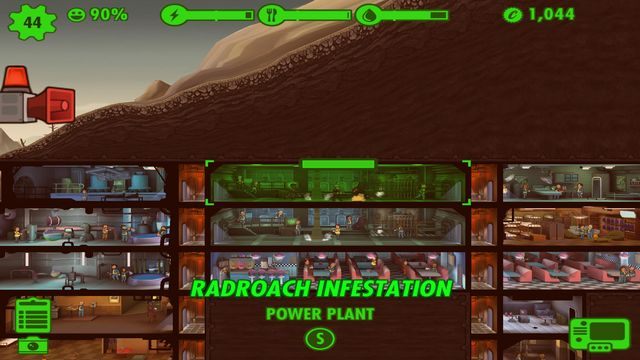
Oprócz stałych elementów interfejsu na ekranie będą pojawiać się ikony symbolizujące pewne wydarzenia. Jedną z nich jest alarm, który zostaje ogłoszony w przypadku ataku przeciwników, wybuchu pożaru czy plagi karaluchów. Do momentu odwołania alarmu, a więc do czasu poradzenia sobie z daną "przeciwnością losu", niemożliwe jest budowanie, ulepszanie pomieszczeń oraz przyśpieszanie pracy. Przenoszeni podczas trwania alarmu mieszkańcy po jego zakończeniu wracają do swoich dawnych zajęć - do opanowania katastrofy możesz więc bez obaw wysyłać dowolną postać. Alarm sygnalizowany jest także odpowiednim dźwiękiem.

Z przyśpieszaniem pracy związane są dwie możliwości - może się ono udać lub też zakończyć niepowodzeniem. W obu przypadkach zostaniesz o tym powiadomiony przez postać pojawiającą się w praym dolnym rogu oraz odpowiednim napis na środku ekranu. W przypadku niepowodzenia w pomieszczeniu wydarzy się także jedna z katastrof - pożar lub pojawienie się karaluchów.

Każde pomieszczenie coś produkujące potrzebuje określonej ilości czasu na dostarczenie produktu końcowego np. Stimpaka. Gdy czas ten upłynie w obrębie danego pomieszczenia (dokładnie na jego środku) będziesz mógł zauważyć ikonkę, odpowiadającą za dany produkt. Nie zapomnij o kliknięciu na nią, gdyż do czasu zebrania produktu dalsza praca jest chwilowo wstrzymana.
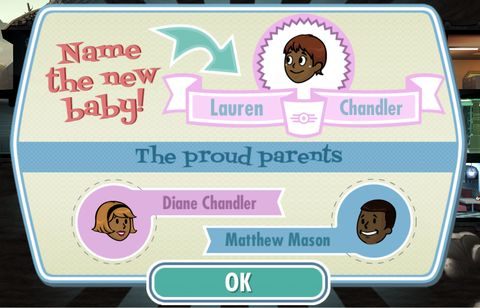
Stosowny komunikat pojawi się także w momencie, gdy w Twojej Krypcie urodzi się dziecko. Poznasz wtedy imiona szczęśliwych rodziców i otrzymasz możliwość zmiany imienia nowego mieszkańca.

O więzach rodzinnych warto pamiętać z innego powodu - gra poinformuje Cię w subtelny sposób, gdy w pomieszczeniu mieszkalnym umieścisz dwie spokrewnione ze sobą osoby. Nie rozpoczną one wtedy flirtu i niemożliwe będzie ich dopasowanie. Zwróć uwagę na komunikaty unoszące się nad głowami rozmawiających mieszkańców - gdy Ci zaczną wspominać o rodzinie oznacza to, że na flirt nie ma szans.

Podczas przenoszenia mieszkańców pomiędzy pomieszczeniami również będziesz informowany, która cecha z zestawu S.P.E.C.I.A.L. jest wykorzystywana w danym pomieszczeniu. Przed "upuszczeniem" mieszkańca zobaczysz w kółku wartość - odpowiada ona poziomowi umiejętności wykorzystywanej w danym miejscu (np. 4 w kółku podczas przenoszenia do pracy przy generatorze prądu oznacza, że postać ma siłę rozwiniętą właśnie na 4 poziom). Jeżeli pokój jest pełny podczas przenoszenia osoba z najsłabiej rozwiniętą cechą zostanie zastąpiona przez przenoszonego mieszkańca. Wtedy liczba w kółku poprzedzona zostanie znakiem plus (+) lub minus (-). Oznacza to, że przenoszona osoba ma daną cechę rozwiniętą lepiej bądź gorzej o podaną ilość (czyli np. jej charyzma jest o dwa punkty większa niż charyzma najsłabszej osoby przebywającej aktualnie w pokoju).

Ostatnią ważną ikonką jest symbol pozwalający na podniesienie poziomu bohatera. Każdy z mieszkańców ma własny pasek doświadczenia, zapełniany poprzez wykonywanie zadań, eksplorację pustkowi oraz pokonywanie przeciwników i pomoc w walce z katastrofami. W momencie, gdy pasek ten zostanie zapełniony, nad głową postaci pojawi się niewielki napis "lvl". Kliknięcie na niego spowoduje wzrost doświadczenia, co pociągnie za sobą większą ilość punktów życia.

Uwaga: Wraz ze wzrostem poziomu nie zmieniają się żadne ze statystyk S.P.E.C.I.A.L. - te muszą zostać wytrenowane w przeznaczonych do tego pomieszczeniach. W przypadku ukończenia treningu nad głową postaci pojawi się odpowiednia ikonka. Po kliknięciu na nią odpowiadająca treningowi statystyka wzrośnie i, jeżeli nie usuniesz mieszkańca z pokoju treningowego, praca nad jej rozwojem będzie automatycznie kontynuowana.

